2024年12月18日 2025.8.7
生成 AI でパワポを作成したい
プレゼン資料の作成が苦手
サービス毎の違いを知りたい
様々な WEB サービスが「生成 AI」の機能を実装してきているので、どのサービスを利用すればいいのか悩んでいる人も多いのではないでしょうか。
そこで、当記事では生成 AI の機能を使ってプレゼンテーション資料を自動で作成できる下記 3 つのサービスを比較しながらご紹介いたします。
生成 AI で「パワポ作成」するときの心得

生成 AI の機能を利用して「パワポ(プレゼン資料)作成」するときは、以下のポイントをおさえて作成することをおすすめします。
・0を1にするための「たたき台」として活用する
・文章を校正しながら自分の伝えたい資料を作る
・自動で挿入された写真やイラストが内容に合ってないこともある
・情報のソースは自ら確認する必要がある
0を1にするための「たたき台」として活用する
生成AIの資料作成機能の素晴らしいところは、全く資料ができていない0の状態から、とても簡単な作業でキーワードに合わせた資料の形が出来上がるところです。
各サービス、全く手を加えず使えるほど完璧、と言える精度ではないこともありますが、0→1の「たたき台(原案)」の作成ツールとしては十分活用できると思っていいでしょう。
どんな資料構成にするか悩む前に、まずはAIで「たたき台」を作ってみましょう。そこから修正していくことでビジュアルが整った資料を短い時間で作成することができますよ。
【関連記事】“秒” で「たたき台」が作れる !?【 AI を活用して草案を作成しよう】
文章を校正しながら自分の伝えたい資料を作る
生成 AI を利用して作成された文章はとても自然ではありますが、少し堅苦しい表現が入ることもあります。
また時には誤字・脱字、不自然な言い回しが生成されることもあるので、最低限文章の校正は必要です。
文字校正しながら、あなたが資料に入れたい内容を追加し、より精度の高い資料を作成していくことをおすすめします。
自動で挿入された写真やイラストが内容に合ってないこともある
サービスによっては自動的に写真やイラストを挿入してくれますが、必ずしも文章に合った画像が選ばれるわけではありません。
そのため、作成された資料の画像を簡単に入れ替えられるサービスの利用がおすすめです。
情報のソースは自ら確認する必要がある
生成AIによる資料作成で最も注意すべきポイントは、情報のソースが 100% 正しいとは言えないことです。
あくまで膨大な学習データを基に生成されていますので、作成された文章の真意(情報のソース)は必ず確認するようにしましょう。
生成 AI で「パワポ作成」できる 3 サービスを比較

当記事ではデザインや資料作成によく使われている以下 3 つのサービスで比較いたします。
比較①:サービス概要と料金
世界的に利用されているデザインツール「Canva」は、ちょっとした文章を AI で作成してくれる「マジック作文」、テンプレートに自動変換してくれる「マジック変換」を利用してプレゼン資料を作成できます。
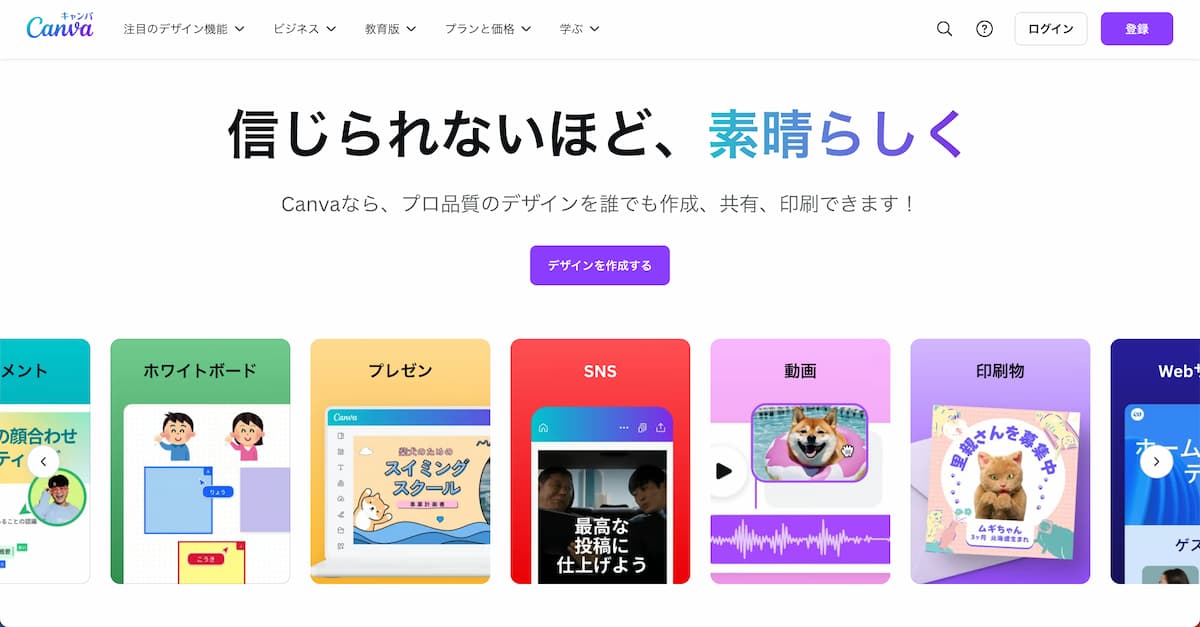
そして「Copilot」はマイクロソフトのツールで、文章を AI が自動で作成してくれたり、ラフ原案を書いたドキュメントなどをアップロードするだけで AI が自動でプレゼン資料を作成してくれます。
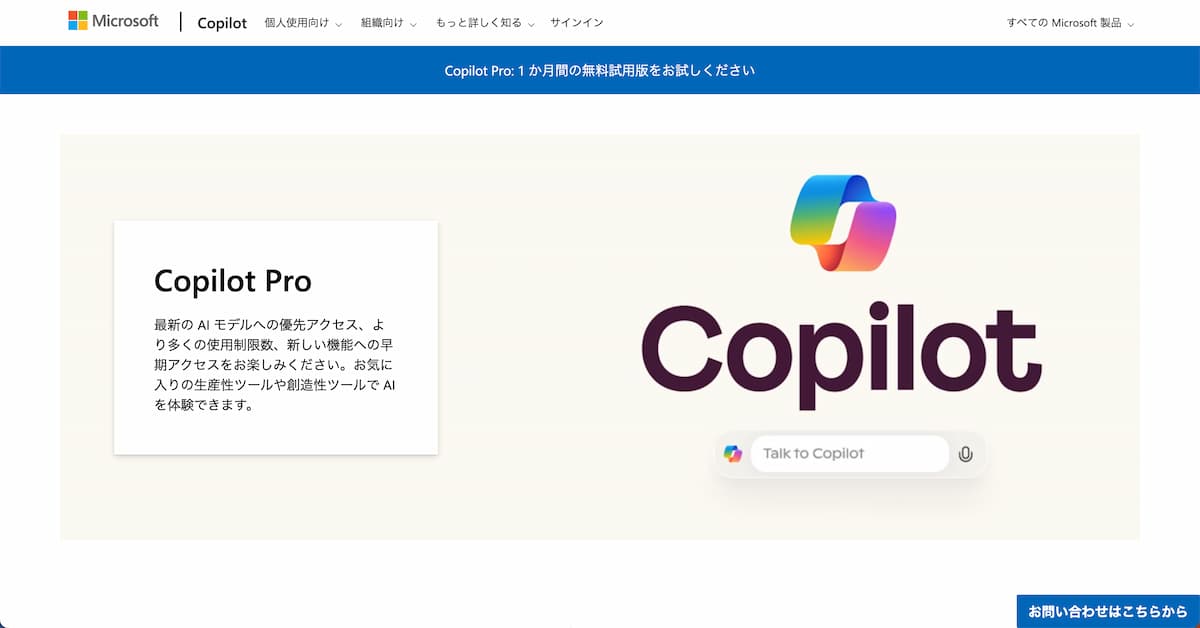
最後に、「プレゼン資料AI」は「デザインAC」の機能の 1 つで、少ない工程で自動的にプレゼン資料を作成してくれます。
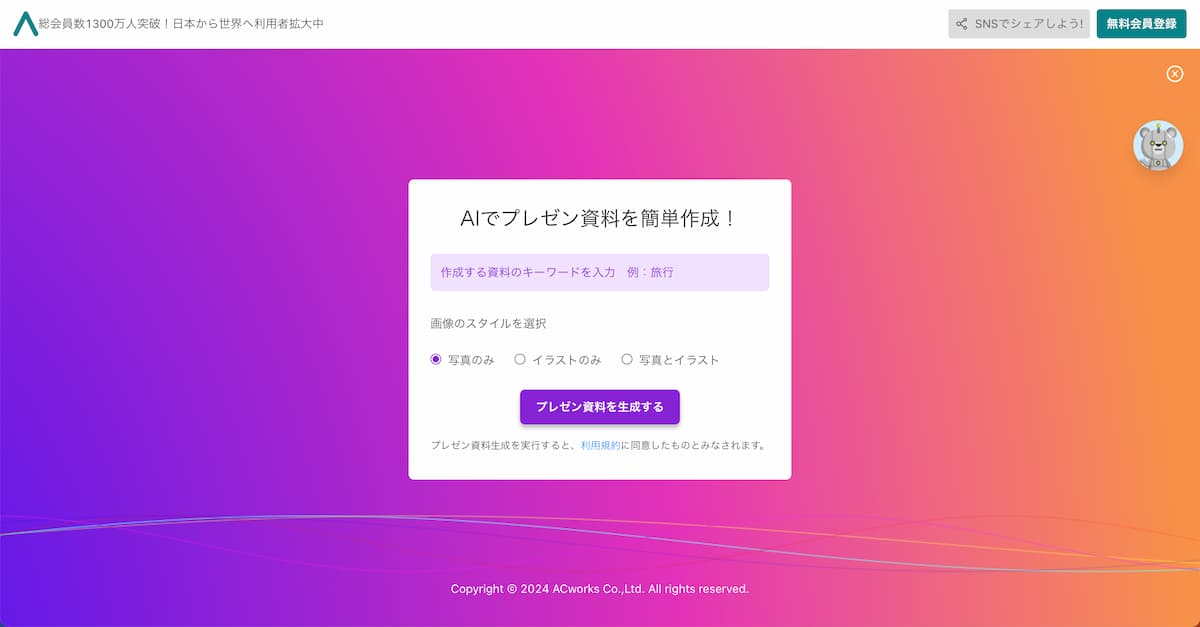
そして、気になる料金の比較はこちら。
| Canva | Copilot | プレゼン資料AI | |
|---|---|---|---|
| 料金 | 1500円/月 | Office使用料 + 3200円〜/月 | 無料 |
| 無料体験 | あり | なし | – |
「Copilot」は、Microsoft 365(有料プラン)とは別に「Copilot Pro(有料プラン)」に契約する必要があるため、他のサービスと比べ少し割高になります。
もともと Microsoft 365 を契約していない限り、利用のハードルは高いかもしれません。
「Canva」は無料でも利用できるデザインツールですが、有料の「Canva Pro」に加入することで AI 機能が利用できるようになります。
比較②:操作性と簡単さ
簡単さの比較では「プレゼン資料AI」に軍配が上がると言い切れるでしょう。
どのサービスも AI を活用して文章を作成する機能はありますが、キーワードを入れてワンクリックだけでプレゼン資料が出来上がる手軽さは「プレゼン資料AI」だけの特徴となります…!
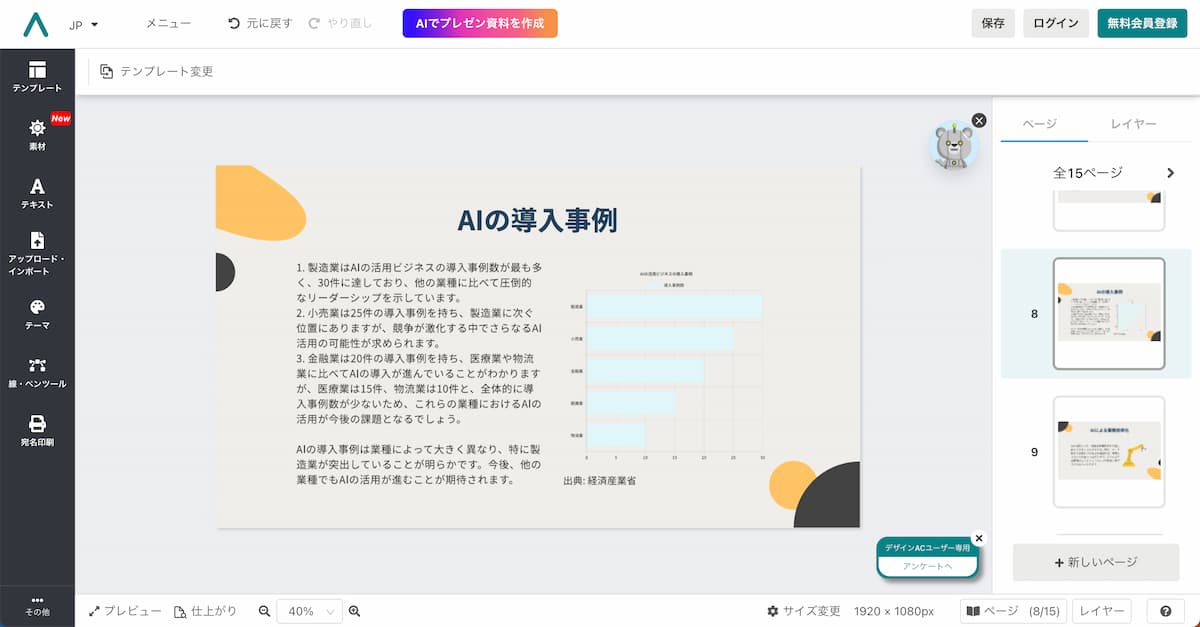
逆に自分でドキュメントなどにラフ原案を作成し、それをアップロードするだけでプレゼン資料を作成できるのは「Canva」と「Copilot」になります。
そのため、ある程度の原案がある場合は「Canva」か「Copilot」、全く思い浮かばない場合は「プレゼン資料AI」を利用するといいでしょう。
比較③:PPTX ファイルの互換性
パワーポイントのファイル「PPTX」は、「Canva」と「プレゼン資料AI」でも表示・編集が可能。
そのため、いずれかのサービスで作成したプレゼン資料を別のサービスにアップロードして修正なども出来ます。
ただし、それぞれのサービスにないフォントを使用した場合は別のフォントに置き換わってしまったり、画像や文章の位置が微妙に変わってしまうので注意が必要です。
比較④:プレゼン資料の出来映え
「プレゼン資料AI」はキーワードを入力するだけでプレゼン資料が出来上がってしまうため、同じ内容での出来映えとして比較はできませんが、資料としては「Copilot」が最も綺麗に完成します。
上記でも述べたように、「Copilot」はドキュメントなどのラフ原案があることが条件となり、ある程度の骨組みや画像素材を自分で用意できる場合におすすめと言えるでしょう。
同じようにラフ原案からプレゼン資料が作成できる「Canva」ですが、まだまだ他のサービスのようにうまく機能しておらず、見出しだけで 1 ページ分を生成しまったりとデザインが微妙です。
「Canva」ではすでに優れたプレゼン資料用のテンプレートが用意されているため、「Canva」を利用したい場合は自分でテンプレートを編集して作成する方がおしゃれに完成させられるでしょう。
そして、もしラフ原案などもなく初めての資料作成で何を書いたらいいのか分からない人は、「プレゼン資料AI」を使って「たたき台」を作ってみてください。
もちろん参考にするだけでも構いませんし、「プレゼン資料AI」はデザインツール「デザインAC」の中の 1 つの機能ですので、完成した資料を自由にデザイン編集してお使いいただけます。
「プレゼン資料AI」を活用してパワポ作成してみよう
「パワポ(プレゼン資料)作成」に慣れている人でも、やはり AI を利用することで大幅に時間短縮できるので、今や欠かせないツールの 1 つとなっています。
ある程度のコツを掴めてきたら、自分でラフ原案を作成してそれを元に AI に作成してもらえますが、原案を作成する時間がなかったり作成が苦手な人は「プレゼン資料AI」が大きな手助けとなるでしょう。
「プレゼン資料AI」をまだ使ったことがないという人でも、無料のアカウント登録をすることですぐに利用できるので、「デザインAC」を活用しておしゃれなプレゼン資料を作成してみてくださいね。
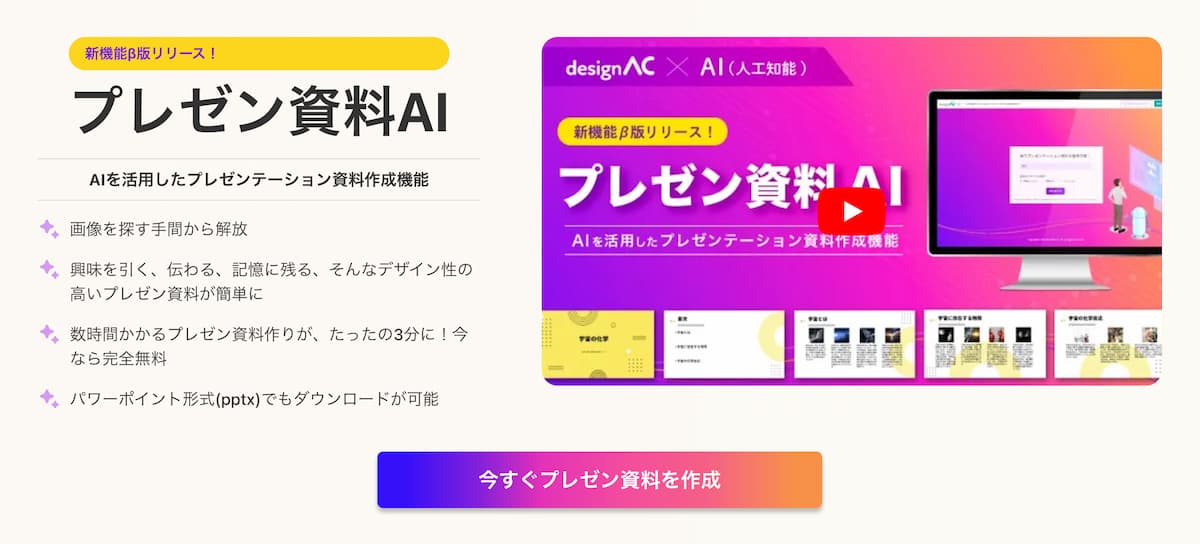
\ ログインまたは無料登録はこちら /
プレゼン資料AIを今すぐ利用する
※この記事の内容は掲載された時点での情報です。最新の情報とは異なるおそれがあります。



























